cdr咋得才能画曲线
本文章演示机型:戴尔-成就5890,适用系统:windows10家庭版,软件版本:CorelDRAW 2021;
CDR中画曲线的工具比较多,下面就逐一做个简单的介绍,选择【贝塞尔工具】,在画布中单击确定曲线的起点,然后在第二个点的位置单击后按住鼠标左键拖动,即可画出曲线,最后按空格键停止,【钢笔工具】的使用和【贝塞尔工具】类似,这里就不介绍了,再选择【B样条工具】,这个工具有些不同;
就是确定的第二个点是作为曲线的转折点,这样确定第二个点,线条依然是直线样式,确定第三个点以后,才会生成一条曲线,双击鼠标停止,最后选择【3点曲线工具】,这个工具使用,是按住鼠标在画布中拖动画出一条直线,然后移动鼠标改变曲线的弧度,最后单击鼠标确认即可;
本期文章就到这里,感谢阅读 。
cdr如何转曲线这篇教程像CDR爱好者们介绍CDR贝塞尔曲线的功能作用和使用方法,希望飞特的朋友们喜欢这篇教程 。“贝塞尔工具” 是所有绘图类软件中最为重要的工具之一 。“贝塞尔工具”可以创建比手绘工具更为精确的直线和对称流畅的曲线 。对于大多数用户而言,“贝塞尔工具”提供了最佳的绘图控制和最高的绘图准确度 。为使广大图形软件初学用户能了解“贝塞尔工具”的应用,本人这里以CorelDRAW这款软件为例,详细地剖析“贝塞尔工具”的使用方法 。“贝塞尔”是CorelDRAW中的称谓,在Photoshop、Illustrator、InDesign、QuarkXPress 等软件中,称之为“钢笔工具”,虽然名称不一样,但作用是一致的,大家可以触类旁通,参照了解 。1、绘制线段利用“贝塞尔工具”绘制线段的方式和“手绘工具”一样,能绘制直线、斜线 。按住Ctrl键即限制水平、垂直或呈角度绘制线段,不同的是“贝塞尔工具”可以连续地绘制多段线段 。以图01为例:先在屏幕某个位置单击鼠标以指定起始点,然后将鼠标移向(不必要按住不放)红圈1处单击指定第一个线段的终止点(在绘制多段线时,此终止点同时也为下一线段的起始点),然后继续将鼠标移向经圈2处单击,完成第二线段的绘制;以此类推,鼠标不断地在新的位置点击,就不断地产生新的线段 。
cdr曲线怎么画多点点击“手绘工具”选择“贝塞尔工具”,按住鼠标左键不放,将鼠标拖向下一曲线段节点的方向,此时会出现控制线(蓝色虚线箭头);松开鼠标,在需要添加节点处按住鼠标不放,将鼠标拖向再下一曲线段节点的方向,您可以在不松开鼠标的状态下,拖动鼠标使其曲线符合需求 。
如果节点的下一绘制段是直线段,可以直接双击最后的曲线段节点,再在下一线段需要添加节点处单击,出现的就是直线段 。
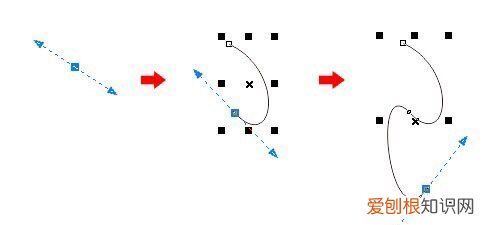
文章插图
当要闭合一个曲线对象时,可以将鼠标移向起始点单击,或单击属性工具栏上的“闭合曲线”按钮,使曲线成为一个封闭的路径对象,可以进行色彩填充 。
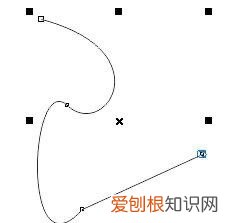
文章插图
如果将封闭的曲线路径对象中的某个节点断开,该对象即被改变成未闭合的对象,将无法
填充颜色,并且已填充的颜色也会无法显示 。
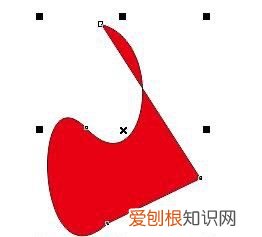
文章插图
cdr怎么画弧度的图1,先画直线,然后按鼠标右键到曲线,使用形状工具拖曳成曲线 。
2,选择贝塞线工具,按着鼠标左键直接拖曳画出弧度曲线 。
3,可以使用椭圆工具先画圆,然后使用形状工具点住节点,光标在圆外变成弧度曲线 。
cdr怎么画曲线钢笔工具点击一个锚点之后鼠标左键拉一下,就可以画出曲线了 。
再用移动工具调节锚点的平滑度 。
【cdr如何转曲线,cdr咋得才能画曲线】以上就是关于cdr如何转曲线,cdr咋得才能画曲线的全部内容,以及cdr咋得才能画曲线的相关内容,希望能够帮到您 。
推荐阅读
- 2022年农历正月二十九日出生女孩五行缺金火取名大全
- 2022年农历正月十三日出生命好吗?男孩名字参考
- 纪梵希鞋子什么档次 纪梵希的鞋子怎么样
- 婷美小屋护肤品怎么样
- 夏至节气的特点 夏至节气的特点是啥
- 袖口弹性很大怎么握
- 睫毛膏涂了睫毛会长吗
- 凉席包边怎么缝 凉席包边怎么缝视频
- 抖音2022年10月最火的句子 2020抖音很火的短句


